Управление устройствами ThinkEdge Client
В устройствах ThinkEdge Client нет контроллеров управления материнскими платами, поэтому они не обнаруживаются с помощью протоколов обнаружения служб. Чтобы устройства ThinkEdge Client надежно обнаруживались назначенным диспетчером ресурсов Lenovo XClarity Management Hub и находились под его управлением, необходимо установить на них агент UDC (Universal Device Client). Обнаруживать эти устройства и управлять ими могут только диспетчеры ресурсов Lenovo XClarity Management Hub.
Перед началом работы
Прежде чем начинать управлять устройством, ознакомьтесь с замечаниями по управлению (см. раздел Замечания по управлению устройствами).
Убедитесь, что как минимум один диспетчер ресурсов Lenovo XClarity Management Hub подключен к XClarity Orchestrator (см. раздел Подключение диспетчеров ресурсов).
Для выполнения этой задачи необходимо быть участником группы пользователей, которой назначена предопределенная роль Супервизор или Администратор безопасности.
Убедитесь, что учетные данные UDS Portal настроены с использованием идентификатора и секрета клиента. Учетные данные используются для подписи политики, используемой в пакете подготовки клиента. UDS Portal — это доверенный источник подписи этой политики для правильной работы агента UDC. Чтобы настроить учетные данные, нажмите в строке меню, выберите Учетные данные UDS Portal, затем введите идентификатор и секрет клиента. Необходимо запросить идентификатор и секрет клиента у компании Lenovo, отправив сообщение электронной почты по адресу uedmcredreq@lenovo.com, используя «Учетные данные UDS Portal» в описании сообщения и указав название компании, контактную информацию (адрес электронной почты или номер телефона) и 10-значный номер клиента Lenovo.
- Linux
sudo apt purge udc-release - Windows
PUSHD %windir%\System32\drivers\Lenovo\udc\Data\InfBackup\.\UDCInfInstaller.exe -uninstall
POPD
- api.(hub-domain}
- api-mtls.(hub-domain}
- auth.(hub-domain}
- mqtt.(hub-domain}
- mqtt-mtls.(hub-domain}
- s3.(hub-domain}
- s3console.(hub-domain}
Об этой задаче
XClarity Orchestrator осуществляет мониторинг устройств и управляет ими с помощью диспетчеров ресурсов. При подключении диспетчера ресурсов решение XClarity Orchestrator управляет всеми устройствами, которые находятся под управлением этого диспетчера.
Кроме того, устройства можно сделать управляемыми с помощью XClarity Orchestrator. XClarity Orchestrator перечисляет устройства, которые уже обнаружены диспетчерами ресурсов, но еще не находятся под их управлением. При управлении обнаруженными устройствами с помощью XClarity Orchestrator устройства находятся под управлением диспетчера ресурсов, который их обнаружил. При обнаружении устройств и управлении ими вручную с использованием IP-адресов, имен хостов или подсетей выбирается диспетчер ресурсов, который следует использовать для управления устройствами. Для управления устройствами ThinkEdge Client можно использовать XClarity Management Hub. Для управления устройствами ThinkServer можно использовать XClarity Management Hub 2.0. Для управления серверами, хранилищем, коммутаторами и рамой можно использовать Lenovo XClarity Administrator.
Процедура
Чтобы обнаруживать устройства ThinkEdge Client и управлять ими, выполните следующие действия.
- Установите на каждом устройстве ThinkEdge Client агент UDC.
В строке меню XClarity Orchestrator выберите , чтобы открыть карту Обнаружение новых устройств и управление ими.
- Нажмите Ручной ввод, чтобы открыть диалоговое окно «Обнаружение новых устройств».
- Выберите Устройства, не реагирующие на протокол обнаружения служб и нажмите Далее.
- Выберите IP-адрес диспетчера ресурсов XClarity Management Hub, который требуется использовать для управления устройствами ThinkEdge Client.
Можно выбрать только диспетчеры ресурсов XClarity Management Hub, находящиеся в работоспособном состоянии.
- Выберите тип операционной системы, установленной на сервере.
- Linux ARM
- Linux x86
- Windows
- Выберите количество дней, по истечении которых установщик агента UDC станет непригодным для использования после его загрузки. Значение по умолчанию — 30 дней.
- Выберите количество процедур установки агента UDC на сервер. Как правило, это количество устройств, на которых требуется установить агент UDC. Можно указать до 1 000 000 процедур установки; значение по умолчанию — 10 процедур установки.
- Нажмите Загрузить агент UDC, чтобы загрузить установщик агента UDC в локальную систему.
Будет создано задание для выполнения процесса загрузки в фоновом режиме. Мониторинг состояния процесса загрузки можно осуществлять в диалоговом окне или журнале заданий, выбрав (см. раздел Мониторинг заданий).
- Нажмите Закрыть, чтобы закрыть диалоговое окно.
- Скопируйте установщик агента UDC во все соответствующие устройства ThinkEdge Client, распакуйте пакет, а затем установите агент UDC на эти устройства, используя указанную ниже команду. Для установки агента необходимо иметь права администратора.
- Linux install.sh
- Windows setup.cmd
После установки агента UDC на все устройства ThinkEdge Client эти устройства могут обнаруживаться автоматически выбранным диспетчером ресурсов XClarity Management Hub.
- Начните управлять устройствами ThinkEdge Client.
В строке меню XClarity Orchestrator выберите , чтобы открыть карту Обнаружение новых устройств и управление ими.
Прим.Для появления IP-адресов в таблице может потребоваться некоторое время.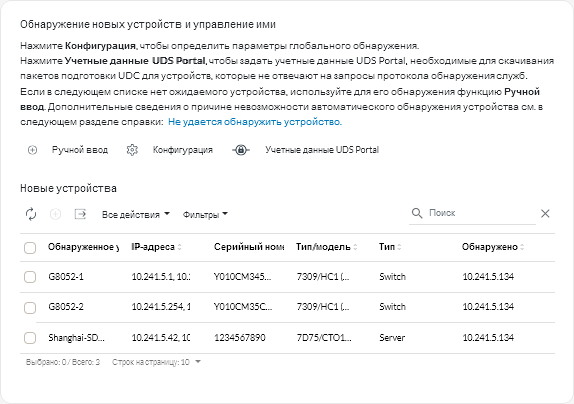
- Выберите , чтобы обнаружить все управляемые устройства в домене XClarity Orchestrator. Обнаружение может занять несколько минут.
- Выберите одно или несколько устройств ThinkEdge Client, которыми требуется управлять.
- Нажмите значок Управление (
), чтобы открыть диалоговое окно Управление устройствами.
- Просмотрите список выбранных для управления устройств.
- Выберите Управление.
Будет создано задание для выполнения процесса управления в фоновом режиме. Мониторинг состояния процесса управления можно осуществлять в диалоговом окне или журнале заданий, выбрав (см. раздел Мониторинг заданий).
Если управление завершилось с одной из следующих ошибок, повторите эту процедуру с помощью параметра Принудительное управление.- Диспетчер ресурсов не работает и восстановить его невозможно.Прим.Если предназначенный для замены экземпляр диспетчера ресурсов использует тот же IP-адрес, что и неисправный диспетчер ресурсов, снова начните управлять устройством, используя учетную запись
RECOVERY_ID, пароль (если применимо) и параметр Принудительное управление. - Если диспетчер ресурсов был отключен до прекращения управления устройствами.
- Прекращение управления устройствами было завершено с ошибкой.
- XClarity Orchestrator показывает управляемое устройство как находящееся в автономном режиме после изменения его IP-адреса.
- Диспетчер ресурсов не работает и восстановить его невозможно.
После завершения
На управляемом устройстве можно выполнять следующие действия.
- Мониторинг состояния устройства и сведений о нем (см. разделы Просмотр состояния устройств и Просмотр сведений об устройстве).
- Прекращение управления выбранным устройством и его удаление: нажмите Ресурсы (
 ), выберите на левой панели навигации тип устройства для отображения карты с табличным представлением всех управляемых устройств этого типа, выделите устройства, управление которыми требуется прекратить, и нажмите значок Прекратить управление (
), выберите на левой панели навигации тип устройства для отображения карты с табличным представлением всех управляемых устройств этого типа, выделите устройства, управление которыми требуется прекратить, и нажмите значок Прекратить управление ().
Прим.- Одновременно можно прекратить управление не более чем 50 устройствами.
- Убедитесь в отсутствии активных заданий на устройстве.
- Если XClarity Orchestrator не может подключиться к диспетчеру ресурсов (например, в случае истечения срока действия учетных данных или наличия проблем с сетью), выберите Принудительная отмена управления (даже если устройство недоступно).
- По умолчанию управление устройствами, которые управляются XClarity Administrator и которые находятся в автономном режиме в течение 24 или более часов, прекращается автоматически (см. раздел Настройка глобальных параметров обнаружения).
- После прекращения управления большинством устройств сохраняется определенная информация о них. При прекращении управления устройствами:
Учетная запись пользователя управления, а также подписки на события и метрики удаляются с устройства.
В случае устройств, которые находятся поду управлением XClarity Administrator, если функция Call Home включена в XClarity Administrator в данный момент, она отключается на устройстве.
В случае устройств, которые находятся под управлением XClarity Administrator, если на устройстве включена инкапсуляция, правила брандмауэра устройства изменяются на параметры, которые использовались до начала управления устройством.
Конфиденциальная информация, инвентарь, события и оповещения, которые были созданы устройством, удаляются в концентраторе управления.
События и оповещения, которые были созданы концентратором управления для устройства, сохраняются в концентраторе управления.
- Устранение неполадок при подключении диспетчера ресурсов (см. разделы Не удается обнаружить устройство и Невозможно управлять устройством).